CyberLink製品をインストールできない
概要: CyberLink製品を購入したお客様は、Dell Digital DeliveryまたはDell Digital Lockerを使用してソフトウェアをダウンロードしてインストールすることはできません。
現象
対象製品:
- CyberLink PowerDirectorおよび PhotoDirector
- CyberLink Director Suite 365とPromeo
- CyberLink Media PlayerとPowerDVD
2023年11月22日より前にすでに引き換えまたはダウンロードしてインストールしている場合は、影響を受けません。そうでない場合は、新しいCyberlink提供の償還リンクとプロセスを使用して行う必要があります。ここで、全体を通してプロンプトが表示されます。
CyberLink製品を入手するには、Dell Digital LockerアカウントまたはDell DigitalDeliveryアプリケーションから取得してコピーできる(復号化された状態で)デルの資格に関連付けられたライセンス キーが必要です。キーをコピーしたら、製品によって提供される 新しいCyberlink償還URLに移動し、プロンプトに従って関連するライセンスを取得またはアクティブ化し、対象のCyberlinkソフトウェアをダウンロードしてインストールします。2023年11月22日より前にインストールしていた場合、またはすでにデルのサービスおよびサポートに連絡しており、インストールの問題が解決された場合は、このメッセージを無視してもかまいません。
デルでは、お客様のビジネスに感謝し、カスタマー エクスペリエンスへの影響を最小限に抑えるために、パートナーと緊密に連携し続けています。ご不便をおかけして申し訳ありません。
CyberLink製品の引き換えやダウンロード、インストールに関する質問、懸念事項、問題については、DellサポートまたはCyberlinkサポート
2023年11月22日以降、エンド ユーザーがインストール プロセスをブロックするエラー メッセージを受け取った場合は、次の手順に従って別のインストール プロセスを実行します。
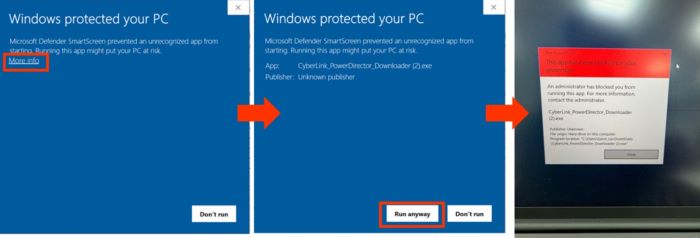
図1: (英語のみ)CyberLinkエラー メッセージ
原因
-
解決方法
- 影響を受ける場合は、Dell Digital Delivery(DDD)クライアント アプリケーションまたはお客様のDell Digital Locker(DDL)アカウントからCyberLink資格ライセンス キーまたは償還コードをコピーします。
DDLからライセンスを取得するには、次の手順を実行します。
- Dell Digital Lockerにアクセスします。Dell Digital Locker Webサイトに移動します。ソフトウェア、サブスクリプション、ライセンス情報を表示、アクティブ化、管理できる安全なWebポータルです。
- サインイン:Dell Digital Lockerアカウントを開いてサインインします。
- ライセンス キーを見つけます。
- キーをダウンロードまたはコピーします。ソフトウェアまたはサブスクリプションによっては、認証ファイルをダウンロードするか、キーを直接コピーすることができます。
- 詳細な手順については、「 Dell Digital Lockerにアクセスする方法 」を参照してください。
DDDからライセンスを取得するには、次の手順を実行します。
- Dell Digital Deliveryへのアクセス: Dell Digital Deliveryは、ほとんどのDellコンピュータにプリインストールされています。再インストールする必要がある場合は、デルのWebサイトの [Dell Digital Delivery ]セクションで確認できます。
- お使いのソフトウェアを見つける: Dell Digital Deliveryアプリケーションで、ライセンス キーが必要なソフトウェアを見つけます。
- ライセンス キーの表示: その他のソフトウェアの場合は、ソフトウェアを選択した後に、ソフトウェアを引き換える、ライセンス キーをコピーする、または詳細をコピーするオプションが表示される場合があります。
- キーをコピーします。キーが表示されたら、使用するためにコピーできます。
- 「 デルで販売されているCyberLink製品をダウンロードしてインストールする方法 」を参照し、さらにサポートが必要な適切な製品を選択してください。
- CyberLinkが提供する償還URLに移動します(製品によって該当する場合)。
- Power Director、Photo Director、PowerDVD https://www.CyberLink.com/prog/dell-redeem/redeem-step1.jsp の償還リンク
- Director Suite 365 + Promeo https://www.CyberLink.com/prog/dell-redeem/step1.jsp の償還リンク
- Power Director、Photo Director、PowerDVD https://www.CyberLink.com/prog/dell-redeem/redeem-step1.jsp の償還リンク
リンクを使用して Power Director、 Photo Director、 およびPowerDVD をアクティブ化するには 、次の手順 https://www.CyberLink.com/prog/dell-redeem/redeem-step1.jsp
- ステップ1で取得したライセンス キーを入力し、後でインストールプロセスで使用できるようにクリップボードにコピーします。
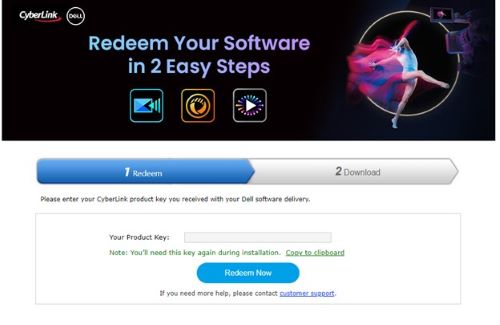
図2:(英語のみ)CyberLinkプロダクト キーの入力
- 製品のアクティブ化が正常に完了したら、[ ダウンロード ]タブに移動し、[ 今すぐダウンロード ]をクリックします。
![[Download Now]をクリックします。](https://supportkb.dell.com/img/ka06P000000TuPJQA0/ka06P000000TuPJQA0_ja_2.jpeg)
図3:(英語のみ)[Download Now]をクリックします。
- ダウンロードがブラウザの[ダウンロード]タブに表示されます。ファイルを開き、[ スタート ]をクリックします。
![[スタート]をクリックします。](https://supportkb.dell.com/img/ka06P000000TuPJQA0/ka06P000000TuPJQA0_ja_3.jpeg)
図4:(英語のみ)[スタート]をクリックします
- 適切な言語を選択し、[ OK ]をクリックします。
![適切な言語を選択し、[ OK ]をクリックします。](https://supportkb.dell.com/img/ka06P000000TuPJQA0/ka06P000000TuPJQA0_ja_4.jpeg)
図5:(英語のみ)適切な言語を選択し、[ OK ]をクリックします。
- ユーザー契約の指示に従って、プロンプトが表示されたら、手順3でクリップボードにコピーしたプロダクト キーを貼り付けます。
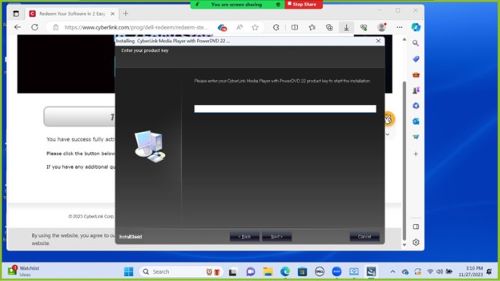
図6:(英語のみ)プロンプトが表示されたらプロダクト キーを入力します
- CyberLink製品 のインストール パス を選択します。
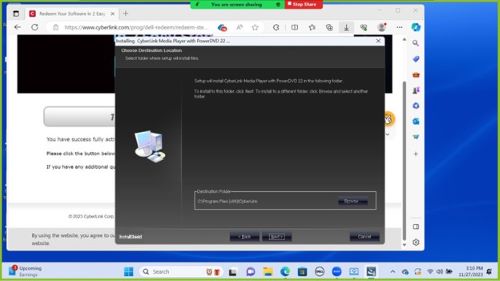
図7:(英語のみ)インストール パスの選択
- インストール ウィザードの指示に従います。完了すると、コンピューターにCyberLink EULA(エンド ユーザー ライセンス契約)が表示されます。[Accept and Continue]をクリックします。
![[Accept and Continue]をクリックします。](https://supportkb.dell.com/img/ka06P000000TuPJQA0/ka06P000000TuPJQA0_ja_7.jpeg)
図8:(英語のみ)[Accept and Continue]をクリック
Director Suite 365 + Promeoの引き換えリンクをアクティブ化するには、次の手順に従 https://www.CyberLink.com/prog/dell-redeem/step1.jsp
- CyberLinkアカウントに関連付けられているEメールとパスワードを使用してサインインします。
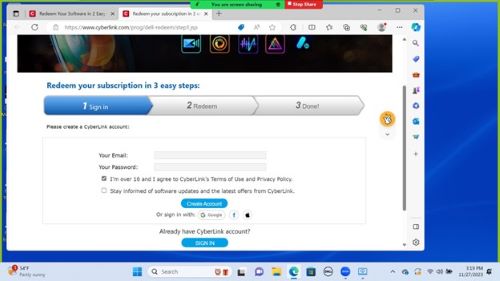
図9:(英語のみ)CyberLinkアカウントへのサインイン
- 上記の手順からステップ1で取得したプロダクト キーを入力します。
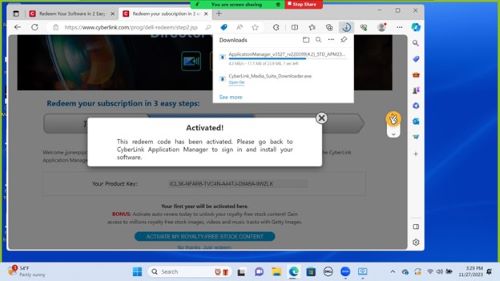
図10:(英語のみ)プロダクト キーの入力
- ブラウザからダウンロードしたファイルを開きます。[Accept and Continue]をクリックします。
![[Accept and Continue]をクリックします。](https://supportkb.dell.com/img/ka06P000000TuPJQA0/ka06P000000TuPJQA0_ja_10.jpeg)
図11:(英語のみ)[Accept and Continue]をクリック
- インストールの問題をサポートできない場合は、お客様にCyberLinkに連絡するように案内します。
- お客様がCyberlinkサポート チームに連絡すると、2023年11月26日に新しいダウンロードが利用可能になったため、ソフトウェアをできるだけ早く受け取れるようにします。